De aanpassing van je Zoom-accountinstellingenis cruciaal voor een soepele en efficiëntegebruik van het platform. Deze tutorial leidt je stap voor stap door de belangrijkste instellingen en functies die je helpen om je account optimaal in te richten.
Belangrijkste bevindingen
- Je kunt onder "Mijn profiel" basisaccountinformatie zelf bewerken, waaronder e-mailadres, tijdzone, licentietype en taal.
- Er zijn beveiligingsopties zoals de twee-staps-authenticatie om je account te beschermen.
- De vergaderinstellingen zijn veelzijdig: je kunt beveiligingsinstellingen zoals wachtkamers en video-opties configureren.
- De opname- en telefooninstellingen geven je controle over de geschiedenis van je vergaderingen.
Stap 1: Toegang tot je Zoom-account
Als eerste moet je je aanmelden bij je Zoom-account. Klik daarvoor rechtsboven op je pictogram. Hier kun je je naam en e-mailadres zien, evenals je huidige online status. Als je wilt, kun je je status instellen op "Afwezig" of "Niet storen" om tijdelijk niet bereikbaar te zijn.
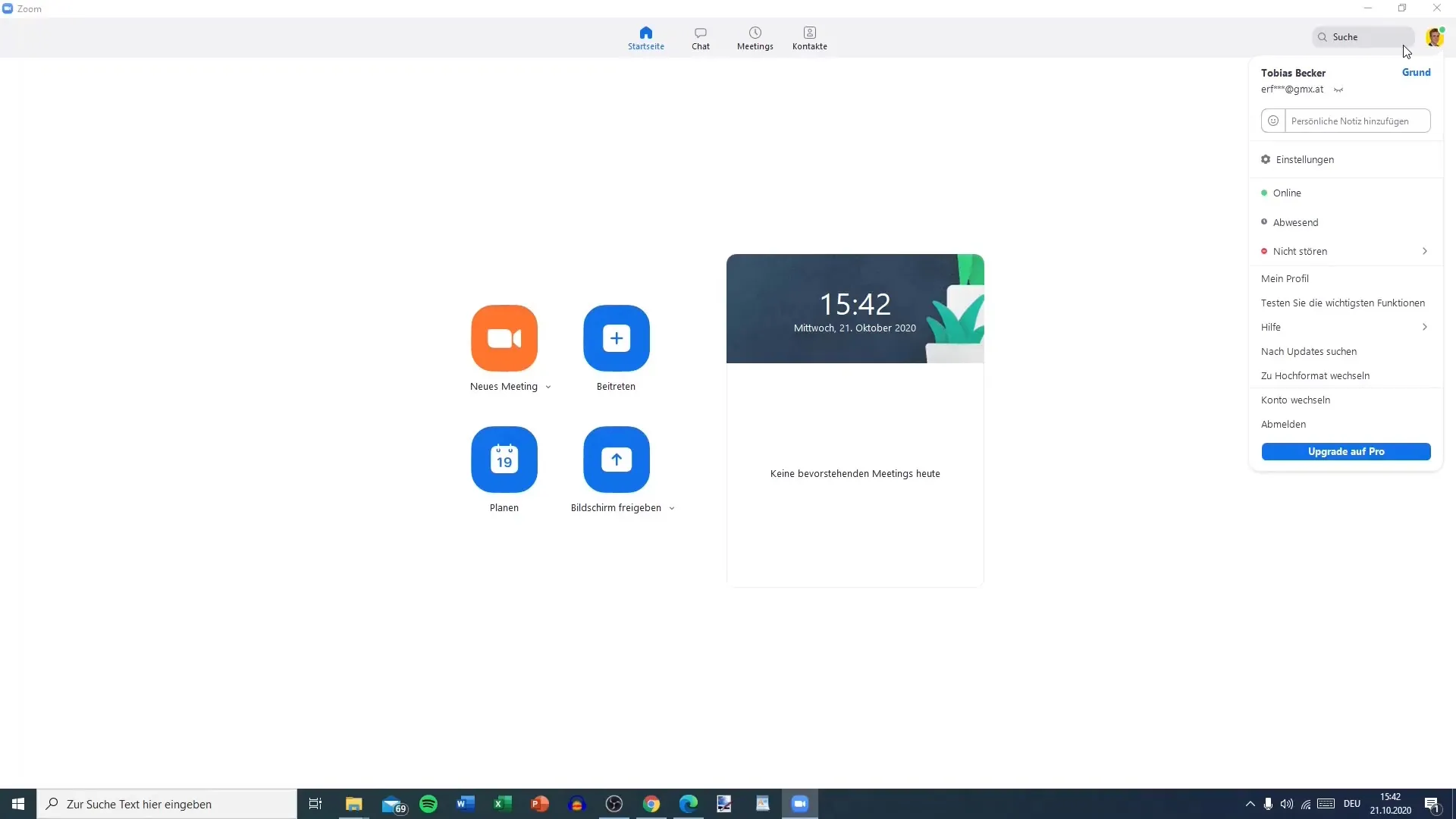
Stap 2: Mijn profiel
Klik op "Mijn profiel" om in de browser verder geleid te worden. Hier vind je tal van instellingen die je kunt aanpassen. Dit omvat vooral je persoonlijke meeting-ID, die nodig is voor directe vergaderingen. Deze ID is vertrouwelijk en mag niet openbaar gedeeld worden. Bovendien toont dit gedeelte een overzicht van je licentietype, dat bijvoorbeeld voor maximaal 100 deelnemers geldt.
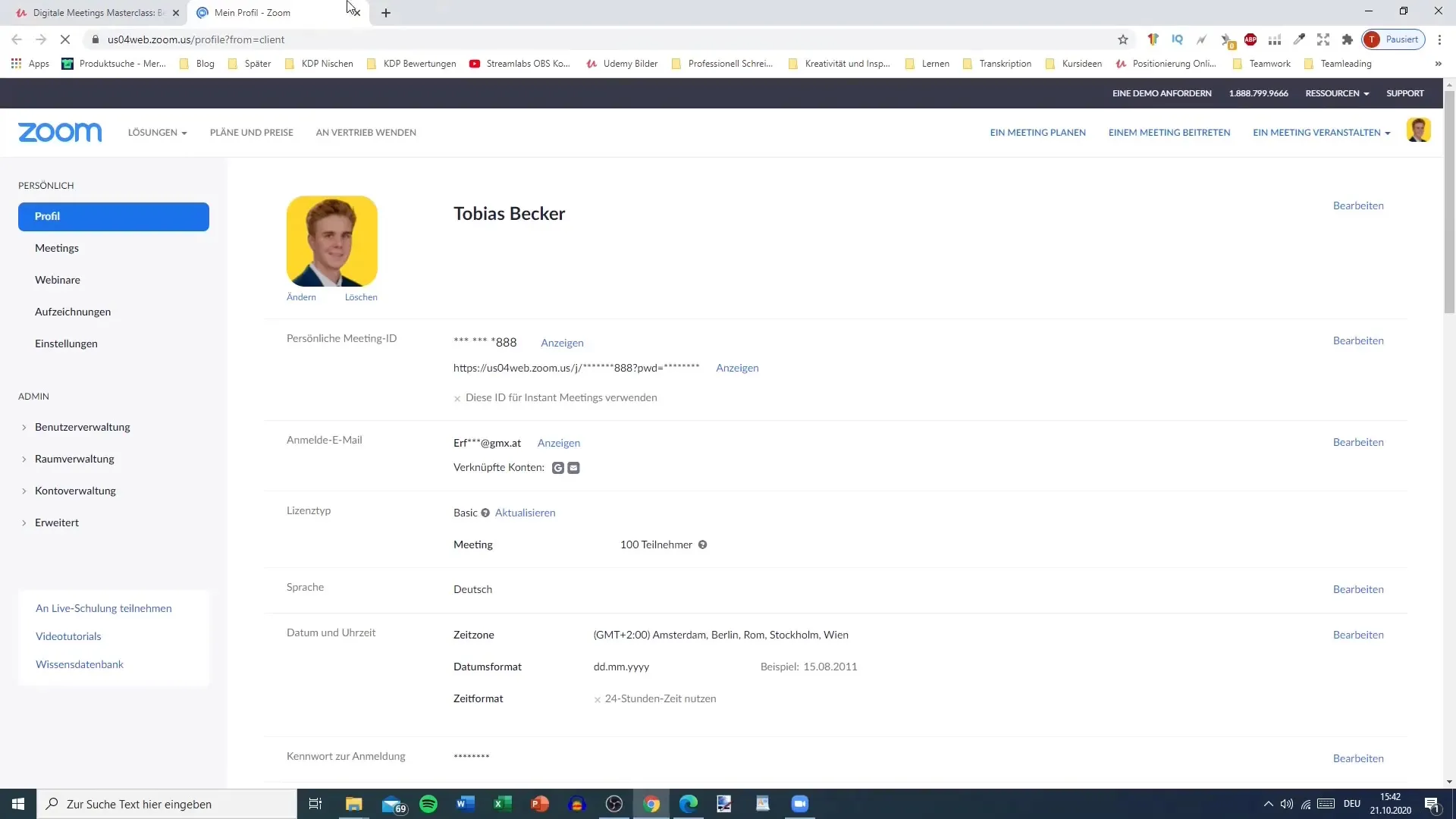
Stap 3: Accountinformatie bewerken
Je kunt je accountinformatie wijzigen door op "Bewerken" te klikken. Hier heb je de mogelijkheid om het datumnotatie, de tijdzone en de taalinstellingen te wijzigen. Zorg ervoor dat je de wijzigingen regelmatig opslaat.
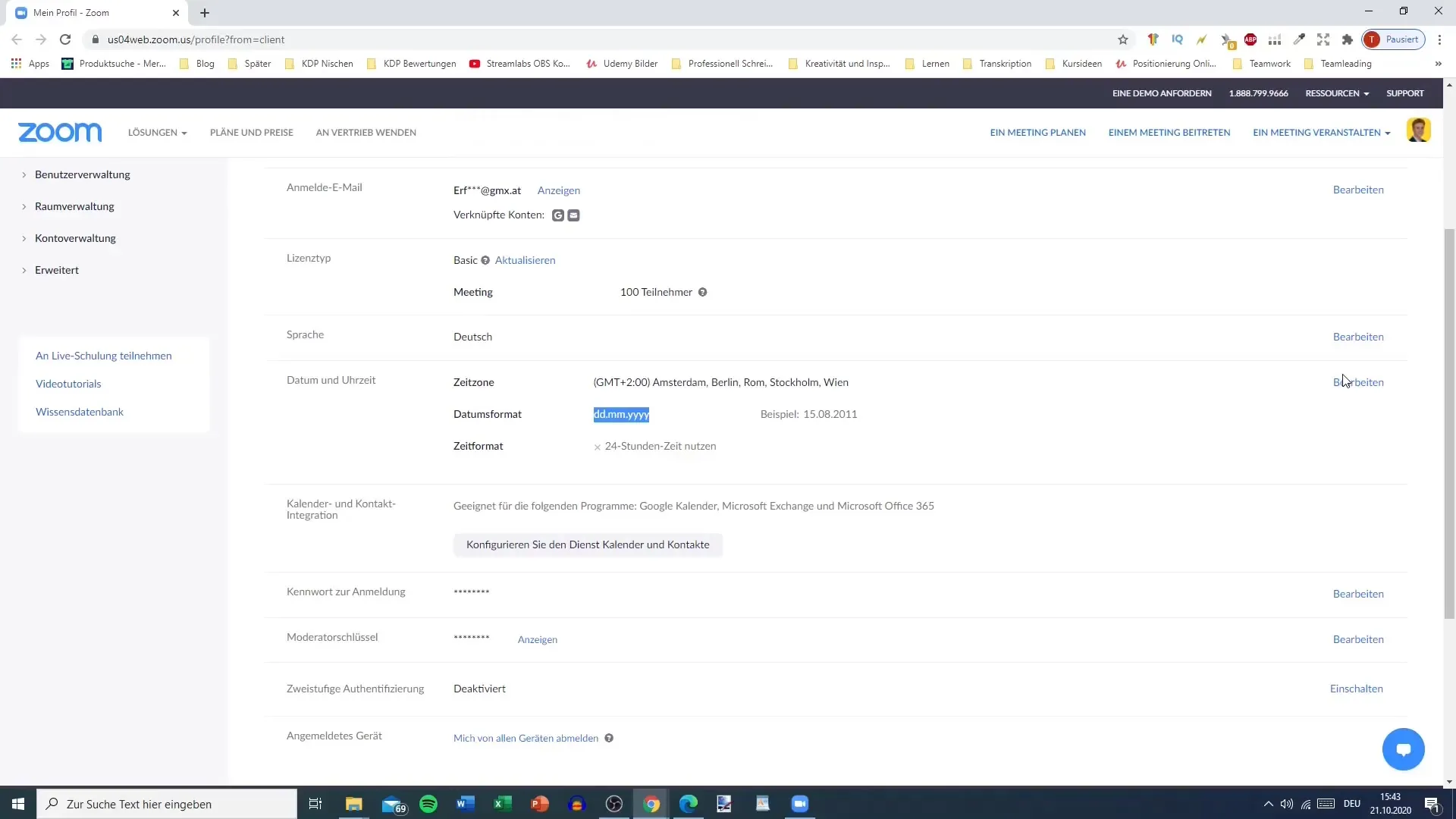
Stap 4: Synchronisatie met andere applicaties
In dit gedeelte kun je ook je contacten en agenda synchroniseren om het overzicht over vergaderingen te behouden. Dit is vooral handig als je kantoorproducten zoals Outlook of Google Agenda gebruikt.
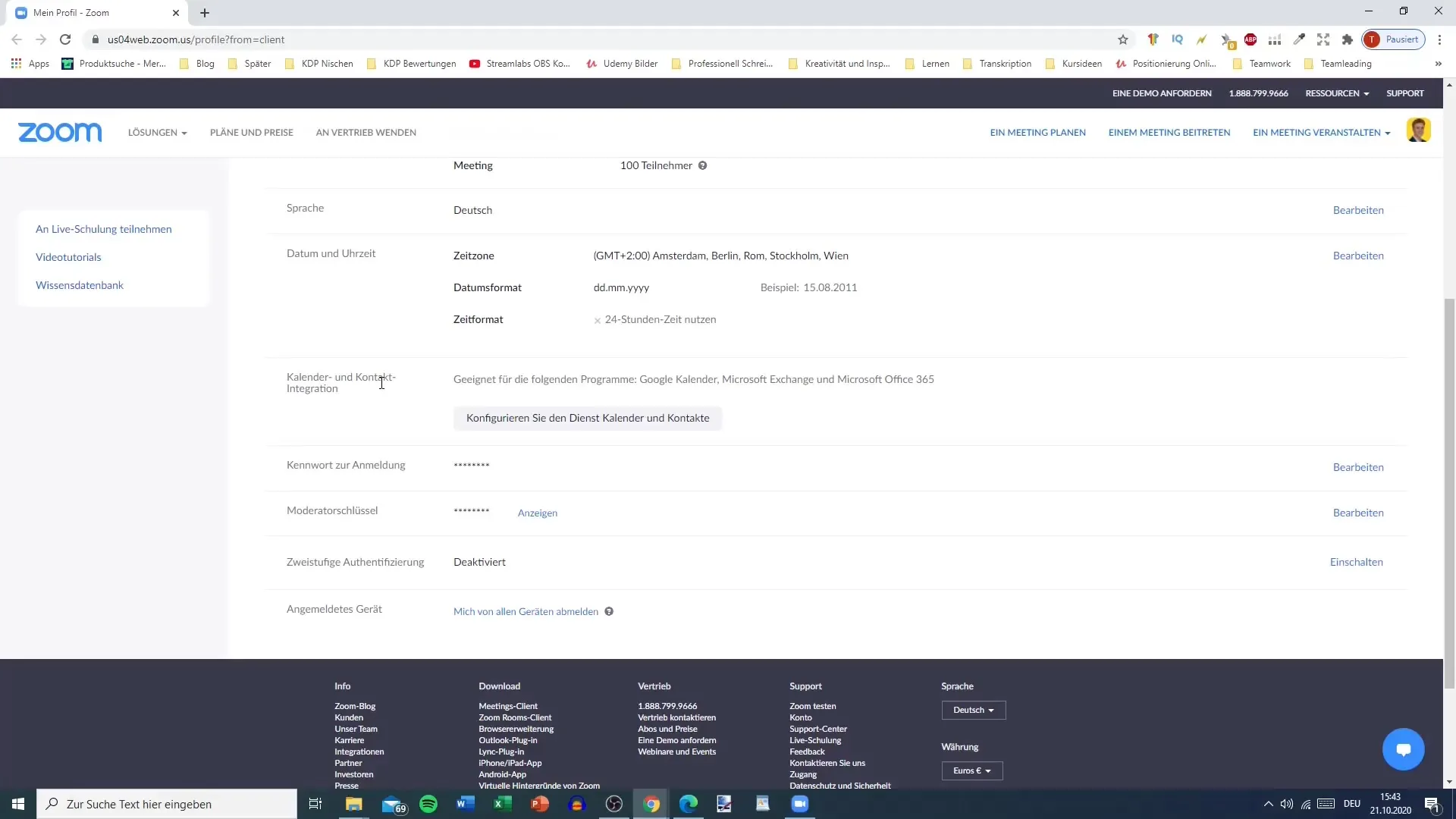
Stap 5: Beveiligingsopties
Een belangrijke instelling is de implementatie van een twee-staps-authenticatie. Met deze functie krijg je extra beveiliging, omdat je twee verschillende aanmeldmogelijkheden nodig hebt. Je kunt ook van al je apparaten uitloggen als je wilt zorgen dat niemand toegang tot je account kan verkrijgen.
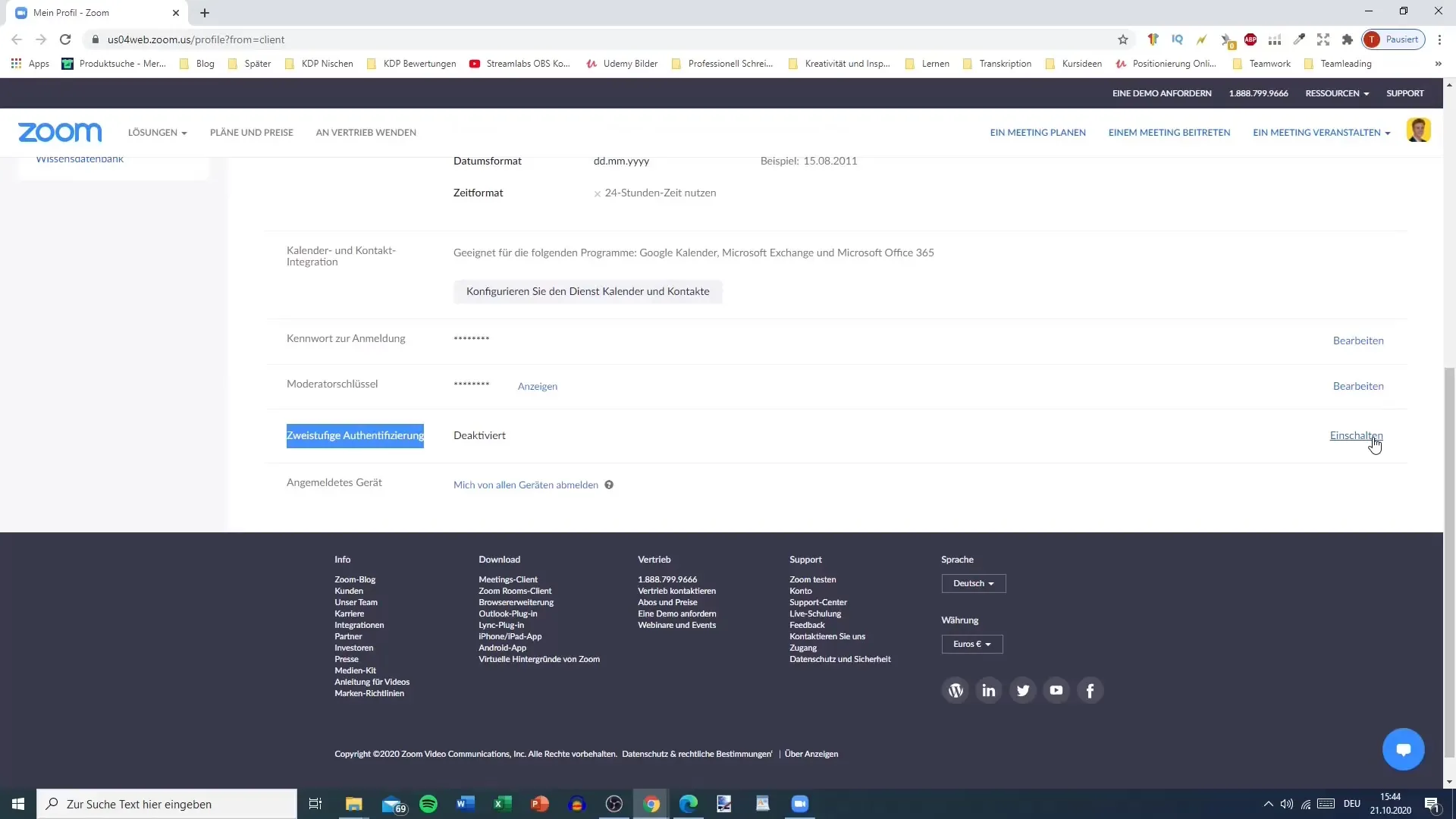
Stap 6: Toegang tot vergaderingen en webinars
In het volgende gedeelte kun je werken aan vergaderingen, webinars en opnames. Hier zie je welke vergaderingen je al hebt gepland en hoe je eraan kunt deelnemen of nieuwe vergaderingen kunt aanmaken.
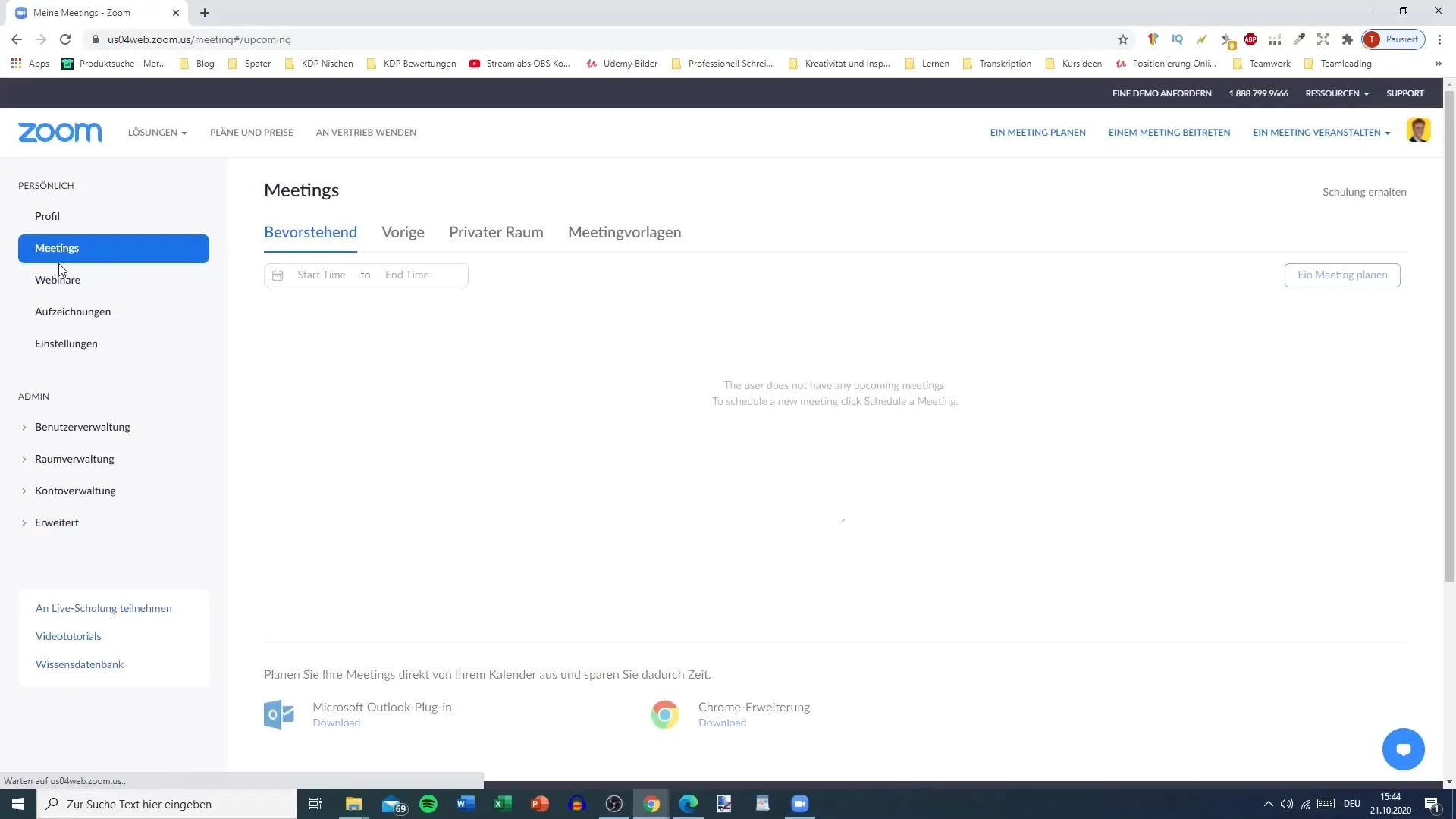
Stap 7: Vergadering-instellingen
Onder de vergadering-instellingen kun je aanpassen of er een wachtkamer voor nieuwe deelnemers moet zijn. Je kunt ook host-video weergeven en machtigingen voor de deelnemers instellen, zoals of ze tijdens een presentatie hun scherm mogen delen.
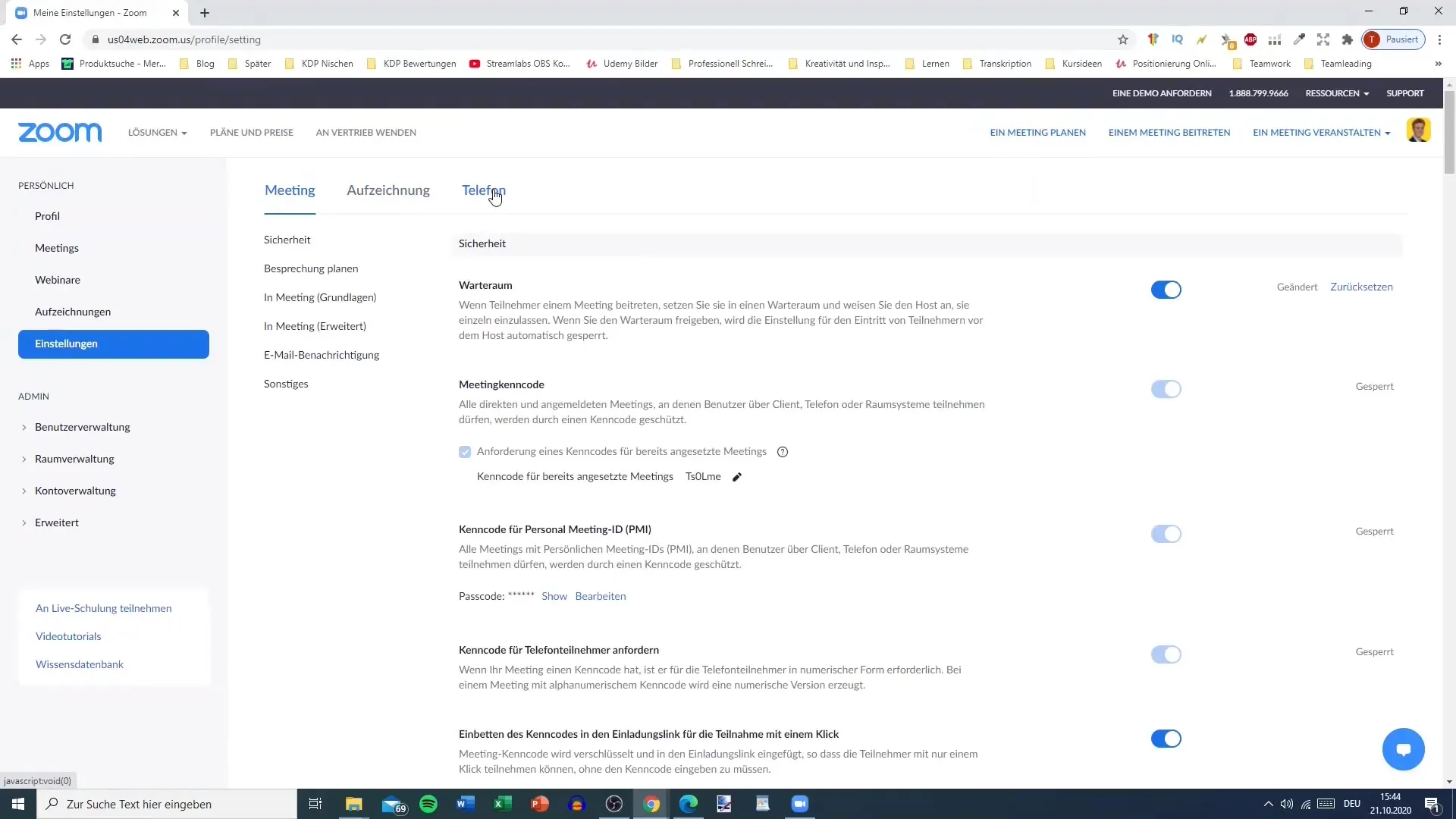
Stap 8: Chat- en deelnemersopties
Beslis of de deelnemers in de chat onderling berichten mogen versturen en of privé-chats zijn toegestaan. Dit kan zeer nuttig zijn om tijdens een vergadering specifieke informatie uit te wisselen, zonder dat alle andere deelnemers zien waarover gesproken wordt.
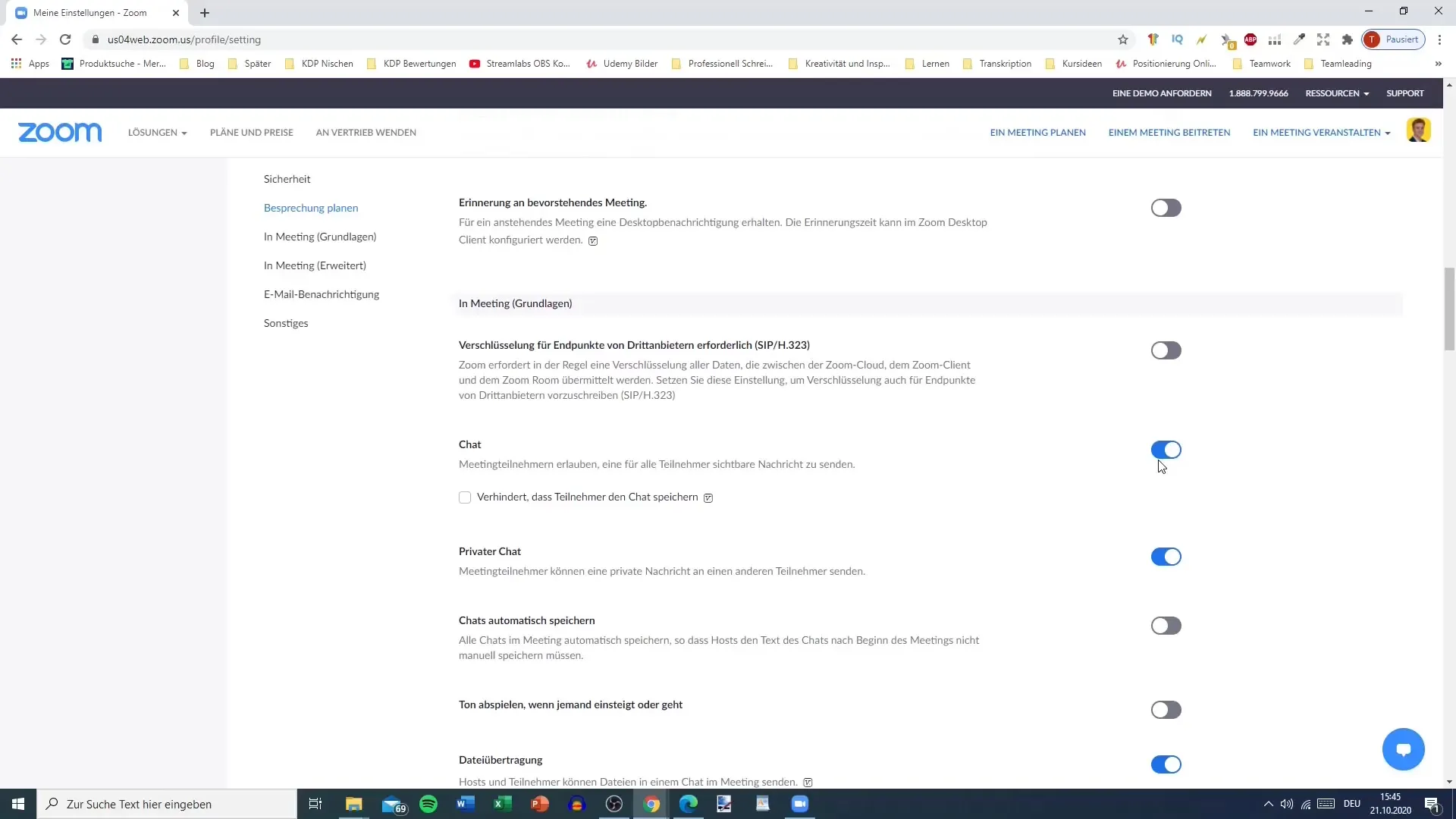
Stap 9: Opname- en telefooninstellingen
Je kunt instellen of jij of de deelnemers de mogelijkheid hebben om vergaderingen op te nemen. Daarnaast is het belangrijk om de telefooninstellingen te controleren. Hier kun je instellen hoe oproepen in je vergaderingen moeten worden geïntegreerd.
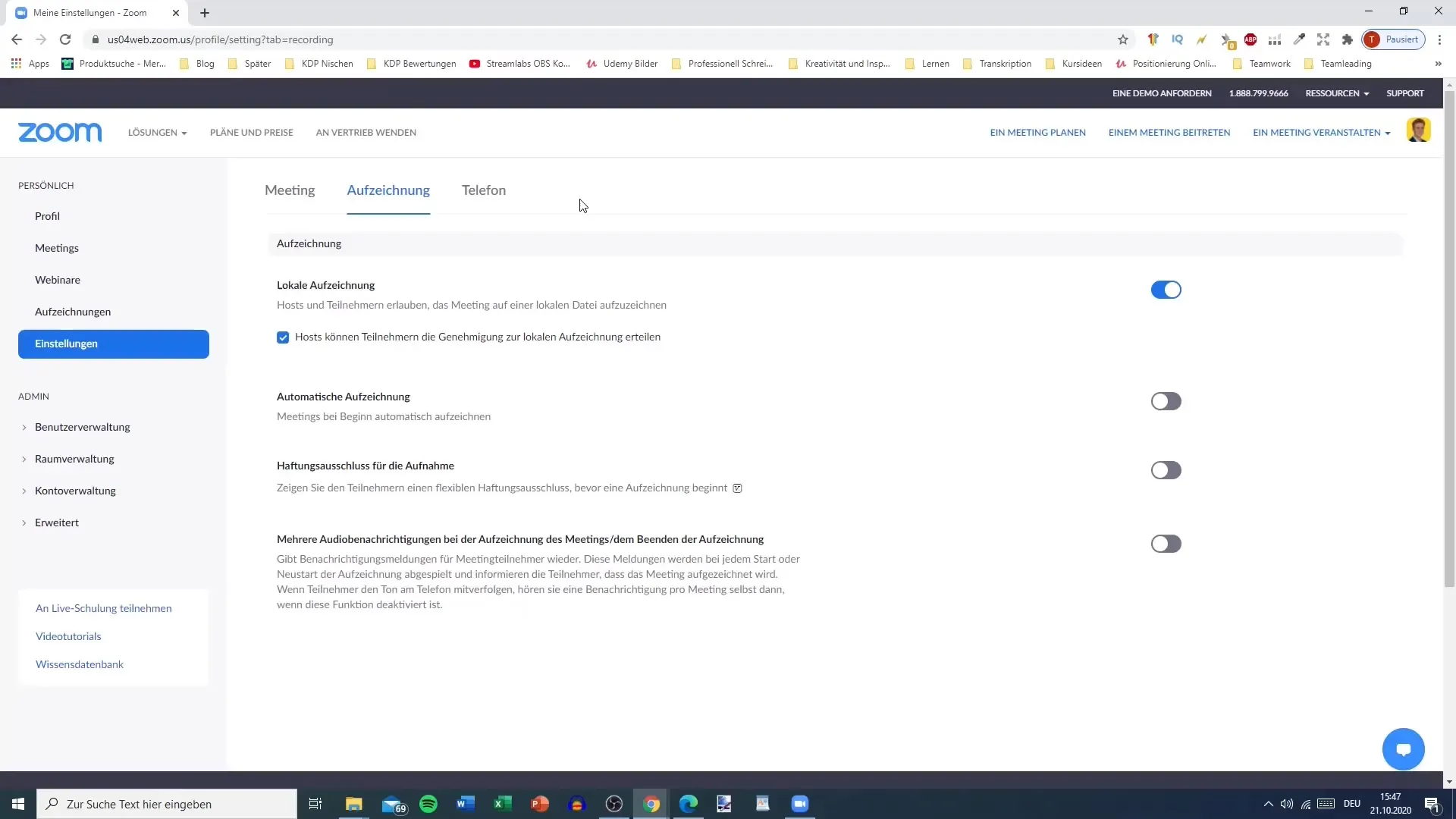
Stap 10: Beheer van beheerdersrechten
Als je beheerder bent, kun je gebruikers-, groepen- en licentiebeheer uitvoeren. Hier kun je ook betaalmethoden voor je plannen instellen, als je gebruikmaakt van een betaald account.
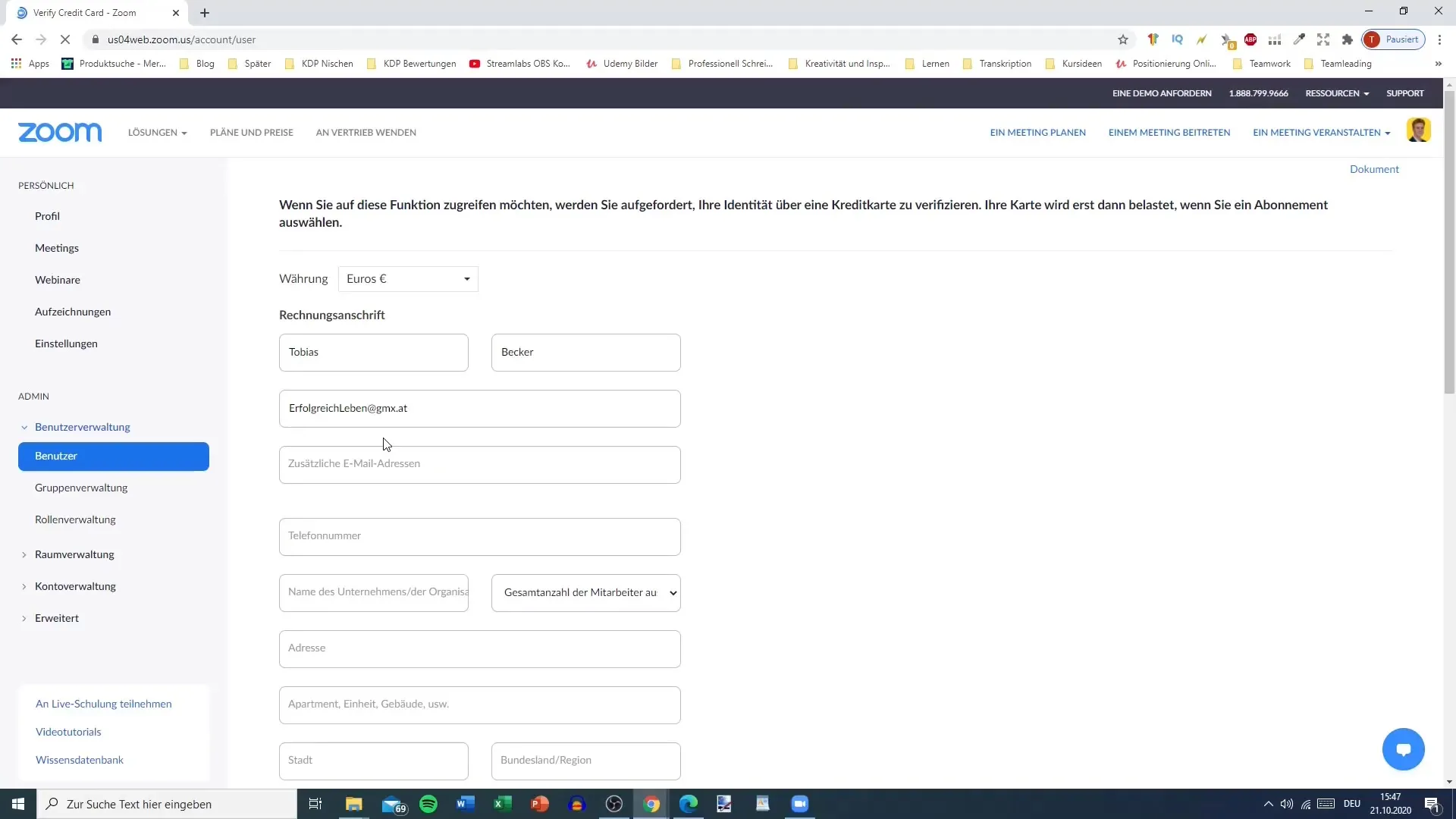
Samenvatting – Zoom-accountinstellingen: Een uitgebreide gids
In deze tutorial hebben we de belangrijke aspecten van de Zoom-accountinstellingen behandeld, inclusief het aanpassen van je profiel, de beveiligingsopties, vergadering-instellingen en het beheren van gebruikersrechten. Door je instellingen correct te configureren, kun je ervoor zorgen dat je vergaderingen effectief en veilig verlopen.
FAQ
Hoe meld ik me aan bij Zoom?Ga naar de Zoom-website en klik op "Aanmelden".
Kan ik mijn Zoom-account op meerdere apparaten gebruiken?Ja, je kunt je met je account op meerdere apparaten aanmelden.
Wat moet ik doen als ik mijn wachtwoord vergeten ben?Gebruik de functie "Wachtwoord vergeten?" op de aanmeldpagina om je wachtwoord opnieuw in te stellen.
Hoe kan ik mijn vergaderingdeelnemers controleren?Je kunt in de vergadering-instellingen vaststellen welke rechten de deelnemers hebben, inclusief toegang tot chat en schermdelen.


